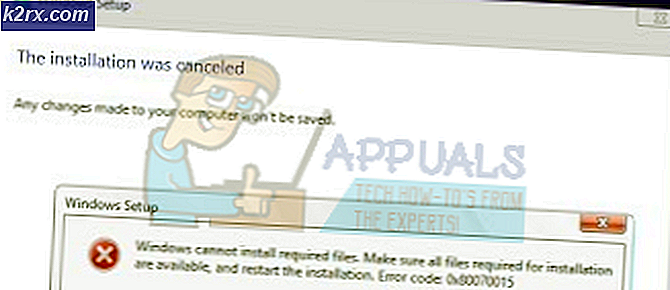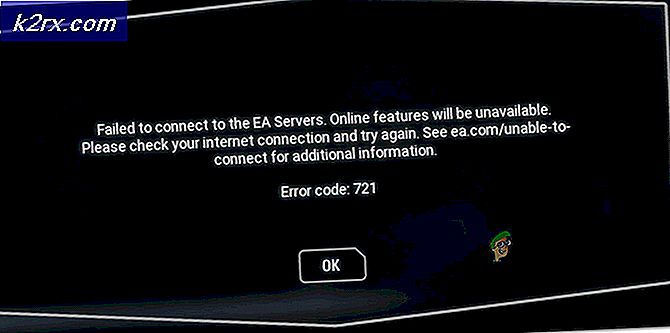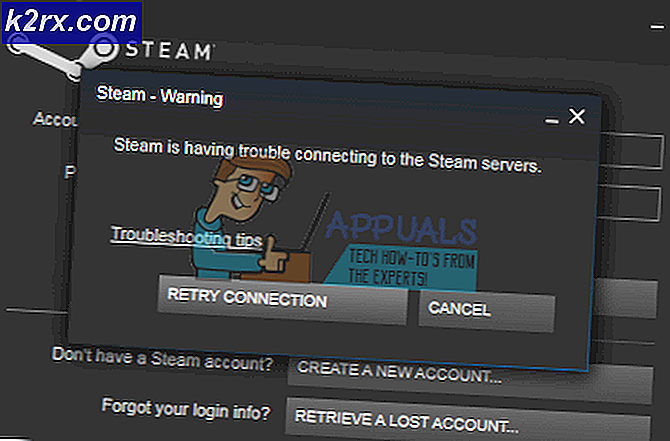Bagaimana Cara Menonaktifkan Opsi Pengenalan Ucapan Online di Windows 10?
Pengenalan Ucapan Online di Windows digunakan untuk dikte untuk mengubah kata-kata yang diucapkan menjadi teks. Itu juga dapat digunakan untuk berbicara dengan Cortana dan aplikasi lain yang menggunakan pengenalan suara berbasis cloud Windows. Jika Pengenalan Ucapan Online dimatikan, maka pengguna tidak akan dapat berbicara dengan Cortana atau menggunakan dikte. Pengguna masih dapat menggunakan layanan ucapan lain yang tidak bergantung pada layanan berbasis cloud Windows. Pada artikel ini, kami akan menunjukkan kepada Anda metode di mana Anda dapat mengaktifkan dan menonaktifkan pengaturan Pengenalan Ucapan Online di sistem Anda.
Secara default, pengaturan untuk Pengenalan Ucapan Online diaktifkan pada Windows 10. Pengguna dapat membuka aplikasi Pengaturan dan MENGAKTIFKAN Pengenalan Ucapan Online kapan saja mereka mau. Namun, administrator dapat menonaktifkan Pengenalan Ucapan Online dari pengguna lain. Ini akan membuat pengaturan Pengenalan Ucapan Online di aplikasi Pengaturan menjadi abu-abu. Pengguna standar tidak akan dapat MENGAKTIFKAN Pengenalan Ucapan Online. Kami akan memberikan langkah-langkah untuk menonaktifkan, namun, di akhir setiap metode, kami juga menambahkan langkah pengaktifan.
Metode 1: Menggunakan Editor Kebijakan Grup Lokal
Kebijakan Grup adalah fitur Windows yang dapat digunakan untuk mengonfigurasi berbagai jenis pengaturan untuk sistem operasi. Pengaturan ini digunakan untuk menentukan seperti apa tampilan sistem dan bagaimana perilakunya. Dalam metode ini, kami menggunakan pengaturan khusus yang akan membuat pengaturan Pengenalan Ucapan Online menjadi abu-abu. Secara default, setelan diaktifkan dan pengguna dapat MENGAKTIFKAN atau MENONAKTIFKANnya. Namun, dengan menggunakan pengaturan kebijakan ini, administrator dapat menonaktifkan akses ke pengaturan Pengenalan Ucapan Online untuk pengguna lain. Ikuti langkah-langkah di bawah ini untuk mengonfigurasi pengaturan ini:
Catatan: Jika Anda menggunakan versi Windows 10 Home, silakan lewati metode ini. Itu karena Editor Kebijakan Grup tidak tersedia untuk pengguna Windows 10 Home.
- tekan Windows + R kunci bersama pada keyboard Anda untuk membuka Lari kotak dialog. Setelah itu ketik “gpedit.msc"Dan tekan Memasukkan kunci untuk membuka Editor Kebijakan Grup Lokal jendela.
- Kepala ke jalan berikut di Editor Kebijakan Grup Lokal jendela seperti yang ditunjukkan:
Computer Configuration\Administrative Templates\Control Panel\Regional and Language Options\
- Klik dua kali pada pengaturan bernama “Izinkan pengguna untuk mengaktifkan layanan pengenalan ucapan online” dan itu akan terbuka di jendela lain. Untuk menonaktifkan pengaturan, ubah opsi sakelar ke Dengan disabilitas.
- Terakhir, Anda perlu mengklik Terapkan / Oke tombol untuk menyimpan perubahan.
- Kamu selalu bisa memungkinkan pengaturan Pengenalan Ucapan Online dengan mengubah opsi sakelar ke Tidak Dikonfigurasi atau Diaktifkan.
Metode 2: Menggunakan Editor Registri
Peninjau Suntingan Registri adalah alat lain yang dapat digunakan untuk mengonfigurasi pengaturan untuk sistem operasi. Ini adalah metode alternatif untuk menonaktifkan pengaturan Pengenalan Ucapan Online. Ini juga satu-satunya metode yang tersedia untuk pengguna Windows 10 Home. Ini akan membutuhkan beberapa langkah tambahan untuk membuat kunci/nilai yang hilang di Registry. Pastikan untuk mengikuti setiap langkah dengan hati-hati:
- tekan Windows + R kunci bersama untuk membuka open Lari kotak dialog. Sekarang ketik "regedit"Dan tekan Memasukkan kunci untuk membuka Editor Registri jendela. Jika Anda mendapatkan UAC (Kontrol Akun Pengguna), lalu klik tombol Iya tombol.
- Anda juga dapat membuat Pencadangan registri sebelum membuat perubahan baru di Registry. Pertama, klik pada Mengajukan menu di bilah menu dan kemudian pilih Ekspor pilihan. Sekarang nama file dan pilih jalan di mana Anda ingin menyimpannya. Terakhir, klik pada Menyimpan tombol.
- Di jendela Registry Editor, buka direktori berikut seperti yang ditunjukkan:
HKEY_LOCAL_MACHINE\SOFTWARE\Policies\Microsoft\InputPersonalisasi
Catatan: Jika MasukanPersonalisasi kunci tidak ada, Anda dapat membuatnya dengan mengklik kanan pada kunci yang tersedia dan memilih Baru > Kunci pilihan.
- Pilih MasukanPersonalisasi tombol, klik kanan pada panel kanan dan pilih Baru > Nilai DWORD (32-bit) pilihan. Beri nama nilainya sebagai “IzinkanInputPersonalisasi“.
- Klik dua kali pada IzinkanInputPersonalisasi nilai dan itu akan membuka kotak dialog kecil. Sekarang untuk menonaktifkan pengaturan Pengenalan Ucapan Online, atur data nilai ke 0.
- Jika pengaturan tidak diterapkan secara instan ke aplikasi Pengaturan, Anda perlu mengulang kembali komputer untuk menerapkan perubahan.
- Kamu selalu bisa memungkinkan itu kembali oleh menghapus nilai dari Registry Editor.